Steamのゲーム関連でエラーが出た時(起動しないなど)の対処方法
インストールできない、起動できないなどsteamでのゲーム関連のエラーを中心に対処方法などをまとめました。(解説動画も作りました)よくあるSteamエラーコード(83・ 41・80・ 86・2・ 21など)を解説しているのではなくほんとに全般的な部分をなぞっているだけなので悪しからず。
- 1. ▼ダウンロード・アップデート中にエラー
- 2. ・ここが一番大事!購入するゲームは要求スペックを満たしているか
- 3. ・まずはPCの再起動
- 4. ・Steam側でダウンロード地域を変える
- 5. ・別のハードドライブにインストールして問題をテストする
- 6. ・エラーが出続けるら返金対応も視野に
- 7. ▼起動エラーの場合
- 8. ・exeファイルから直接起動する
- 9. ・ゲームの整合性を確認する
- 10. ・それでもだめならゲーム自体を再インストールしてみる
- 11. ・ダウンロードキャッシュをクリアする
- 12. ▼各エラー共通
- 13. ・Steamを再起動する
- 14. ・PCを再起動してみる
- 15. ・Steam本体をアンインストールする
- 16. ・自分ではどうしようもないので問い合わせを利用した結果
- 17. ▼参考動画
- 18. ▼参考リンク(このまとめ以外の対処方法も掲載)
▼ダウンロード・アップデート中にエラー
こんな感じ
特定できるエラーならまだしもエラー、エラーが発生って…。
・ここが一番大事!購入するゲームは要求スペックを満たしているか
Steamページにある「システム要件」の最低スペックを満たしているかどうか
設定→システムで自分の仕様をチェック。ごり押しでダウンロードしてもゲームが起動しないことも。
特にWindows10が64ビットかどうか
設定→システムでチェック。最近のゲームは32ビットでは動かないことも
出典 www.aflo.com
DirectXのバージョンもチェック(検索にdxdiagと入力)
CPUやグラボに目が行きがちだが古いPCだとここが意外な落とし穴に。特にDirectX12は原則としてWindows10でしか使用できない
DirectX診断ツールのシステムで確認
必ずしもPCゲームのためだけにWindows 10に移行する必要はないが、プレイしたいタイトルがDirectX 12対応を表明したタイミングで移行しても構わないだろう。
出典 最新ゲームが高速動作、DirectX 12はWindows 10でしか享受できない! – 本当にWindows 10って使えるの? – 窓の杜
例外としてゲーム開発側がWindows7でのDirectX12に対応させていることもあるが対応ゲームが少なく性能面ではWindows10に劣る https://pc.watch.impress.co.jp/docs/news/1174593.html 参照
・要求スペックを満たしていない時点でエラーを他人のせいにはできない
出典 www.gettyimages.com
・まずはPCの再起動
コンピュータを再起動すると、多くのシステム状態やキャッシュがクリアされるほか、プログラムのリセットおよび、ファイルとリソースのロック解除が行われます。
出典 Update & Installation Issues – Specific Error Messages – ナレッジベース – Steam Support
・Steam側でダウンロード地域を変える
Steam→設定→ダウンロード
リリース時、セール時にはそのゲームが集中してDLされるため、軽いサーバーを探してみる。LAN Event(Asia)などがおすすめ。
みんながDLしていないような時間帯を狙う
日本とニューヨークとの時差は13時間(冬時間は14時間)特に海外ユーザーが多いSteamではここを意識。
出典 www.gettyimages.com
Steam: Game and Player Statistics
Steamのダウンロード統計を参考に。
・別のハードドライブにインストールして問題をテストする
別のハードドライブにインストールして問題をテストするのも有効な手段です。使用できるドライブがあれば、そこに Steam ライブラリフォルダを新しく作成し、そのフォルダに新しいゲームをインストールするか、すでにインストールされているゲームを移動してください。
[Steam] -> [設定] -> [ダウンロード] -> [Steam ライブラリフォルダ] -> [ライブラリフォルダを追加] 出典 Update & Installation Issues – Specific Error Messages – ナレッジベース – Steam Support
・エラーが出続けるら返金対応も視野に
購入後2週間以内なら返金範囲
エラーが出続けて疲れ放置する前に、返金すればゲームはできないまでもお金は帰ってくる
出典 amanaimages.com
Steamゲームの返金(返品)方法を実際にやってみた「初めてのSteam#3」
…というわけで返金のやり方。
▼起動エラーの場合
こういうやつです。
・exeファイルから直接起動する
Steam本体から
ライブラリ→ゲーム→プロパティ→ローカルファイル→ローカルファイルを閲覧
その中から拡張子exeを探す
大抵いきなり見つかるが、SYSTEMフォルダなどに潜り込んでるゲームもある。起動できたら右クリック(ショートカット作成)しておくと次回から楽。
・ゲームの整合性を確認する
破損したファイルだけを修正してくれる便利な機能
ライブラリ→ゲーム→プロパティ→ローカルファイル→ゲームファイルの整合性を確認。
3~5分かかる
ここでエラーが出なければファイル自体に問題はないということ。
・それでもだめならゲーム自体を再インストールしてみる
まあ、最終手段的な感じではあるが…。
ライブラリ、ゲームを右クリック、アンインストールから削除へ。他にコントロールパネルを使う方法もある。
再インストールの際には空き容量のチェックを
ぎちぎちだとエラーが起こりやすい。
・ダウンロードキャッシュをクリアする
Steamの起動しない、インストールやゲームができないを解決する方法 | Steamおすすめサマリー
詳しくは記事参照
▼各エラー共通
・Steamを再起動する
単に終了するのではなくタスクバーから終了を選択する
右下のあれです。その後しばらくして(30秒おけば十分)起動すればそれが再起動。
・PCを再起動してみる
これでいける場合も結構あります
・Steam本体をアンインストールする
おいおいこれまでのゲームも消えてしまうでしょ
安心してください、消えません。
出典 www.gettyimages.com
その前に絶対必要なこと
・自分のユーザーID、メールアドレス
・パスワード
をメモる
出典 amanaimages.com
コントロールパネルからのアンインストールが手っ取り早い
・自分ではどうしようもないので問い合わせを利用した結果
Steamの問い合わせ結構評判みたいですよ
出典 amanaimages.com
▼参考動画
Steamゲームでエラーが出た時(ダウンロードできない・起動できない)の対処方法「初めてのSteam#9」
【概要欄に目次あります】Steamエラーの対処方法をコメントとともに掘り下げてみた「初めてのSteam#13」
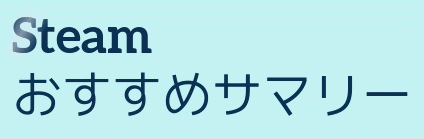
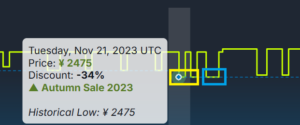
















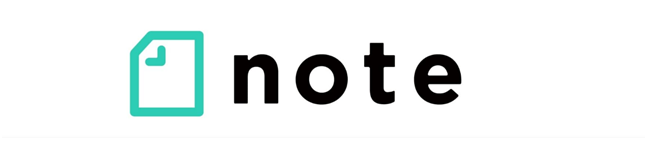


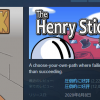




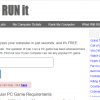
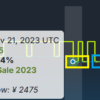







ディスカッション
コメント一覧
まだ、コメントがありません